前言:在用Altium Designer 09 (下面统称为AD ) 画PCB已然有段时间了,在PCB制作中发现3D封装下的布板显
得高大上很多,是的没错,只是觉得高大上很多,因为从根本上讲布出的板是一样的,只是说加上3D封装后,布板
完成后在考虑加装外壳时需要留意元件的高度是否与外壳或者其他部件安装会有妨碍时,3D封装下的效果图会特别
明显的显现出来。换句话说就是在外壳的设计上,3D封装会非常直观的反应元件的大小及高度。
下面放几张有3D封装的3D图,如图1、图2和图3。
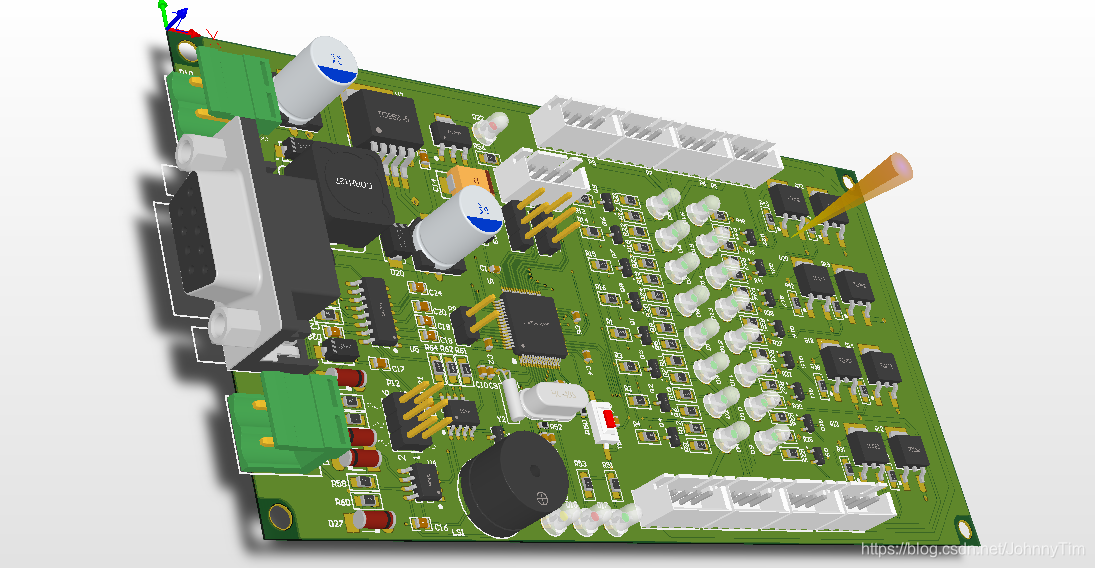
图1

图2
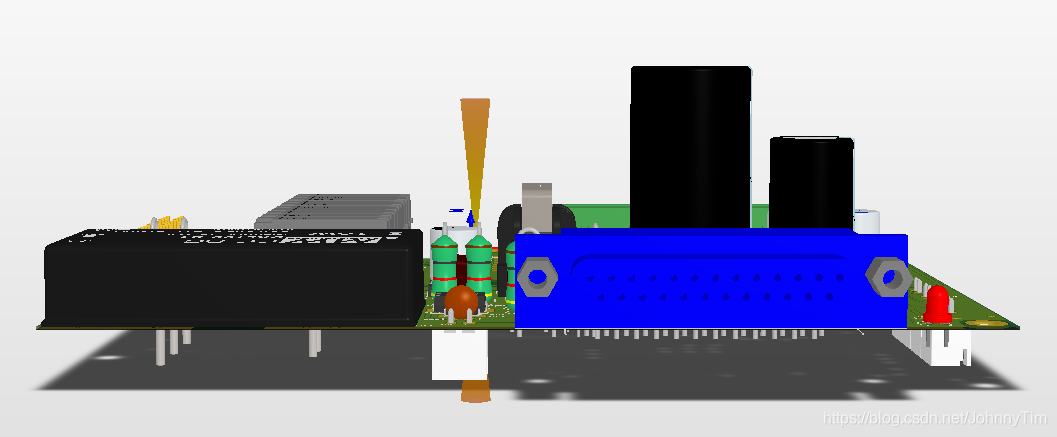
图3
好了现在直接进入主题,这个教程只要是讲基于SolidWorks制作的元件的3D图纸step文件下的3D封装的制作。其中
就涉及了对SolidWorks的使用问题,根本上讲会使用SolidWorks是最好的选择,因为这样不管什么都可自己制作,
不会受限。不过这个教程主要是教一些不会3D软件的人如何通过网上的资源来制作3D封装。
这个教程是以制作DB25母座的3D封装为例。
制作准备:
1、元件的.step文件,是的没错是后缀为step的文件。(其实我也不知有哪些3D软件可以制作出.step文件,只是
了解过SolidWorks而已)
2、元件的2D的PCB封装
首先.step文件的获取可以是通过某宝有偿获得,也可以从相关网站上获取。例如
http://www.3dcontentcentral.cn/ ,或者是其他有关3D模型的网站下载。
首先打开网站 http://www.3dcontentcentral.cn/ ,如图4所示, 建议先注册一个账号,因为下载是需要账号
的。(此处就省略注册的过程) ,注册完毕后,在搜索栏搜索 “DB25”,然后选择你需要的模型或者说选一个好
看一点的。如图5所示,其中我需要的是DB25的母座,也就是第一个,点击进去下载3D模型的.step文件。下载的时
候需要选择下载的文件类型,也就是.step文件,别下载错了,步骤如图6、图7和图8所示
,点击下载就完事了!
(插图)
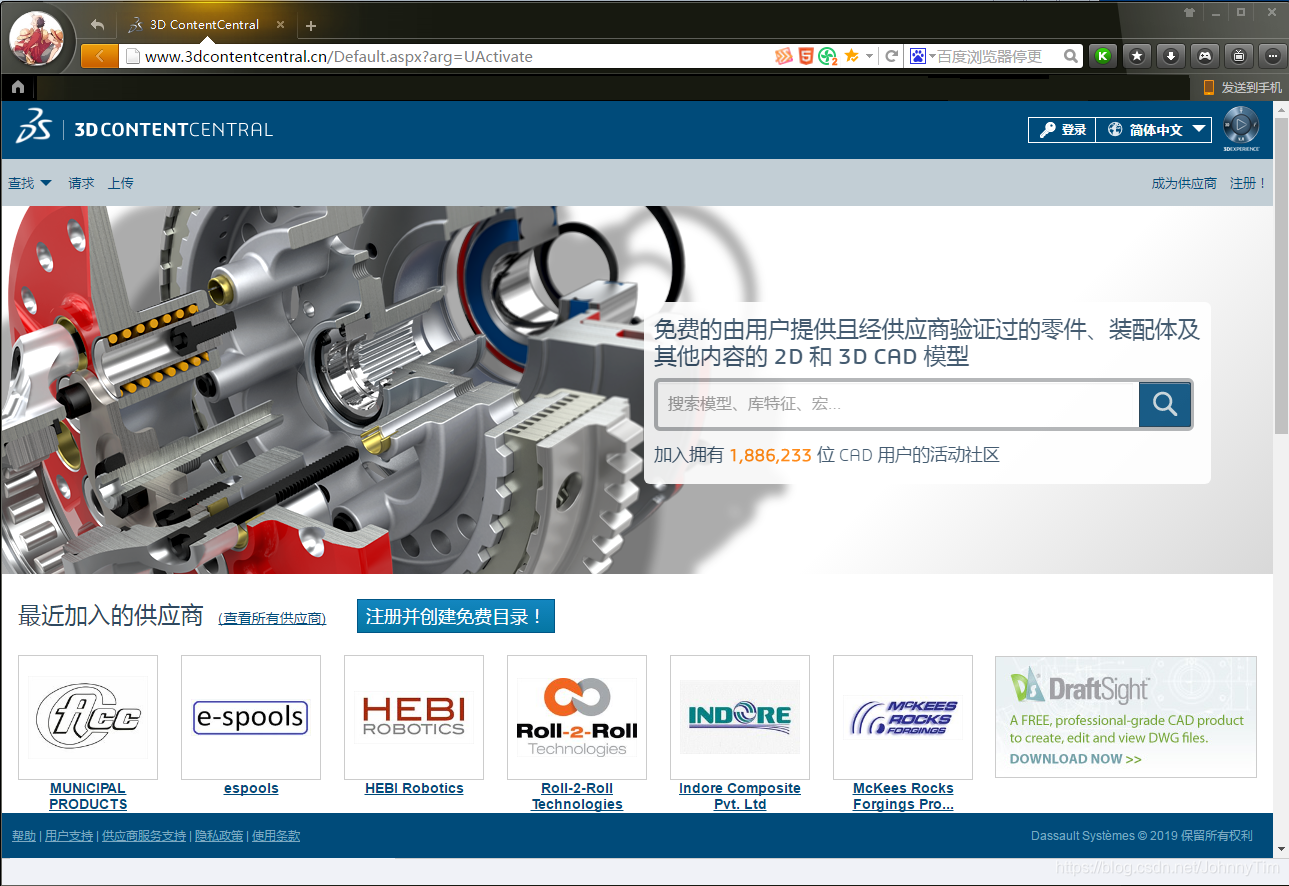
图4
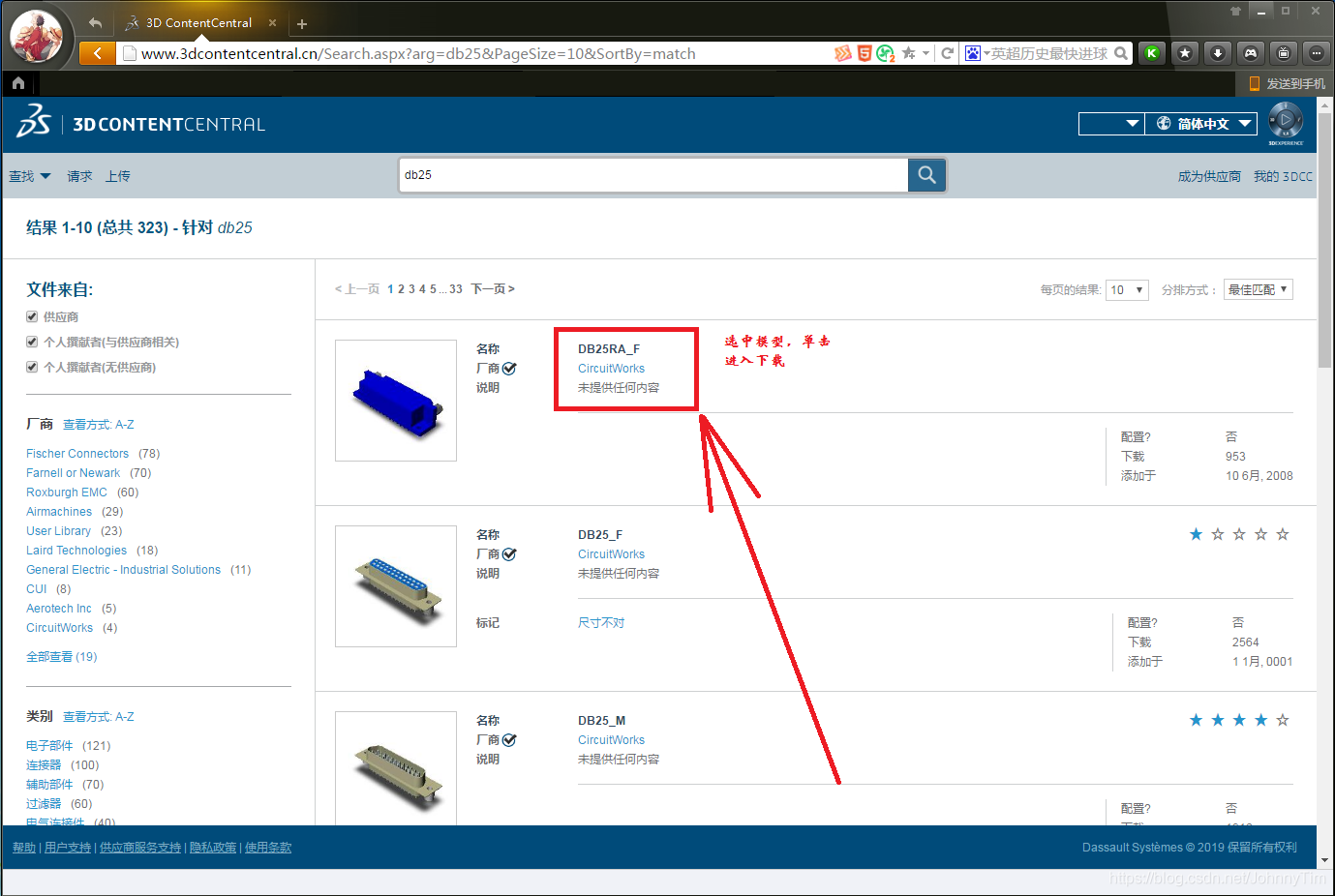
图5
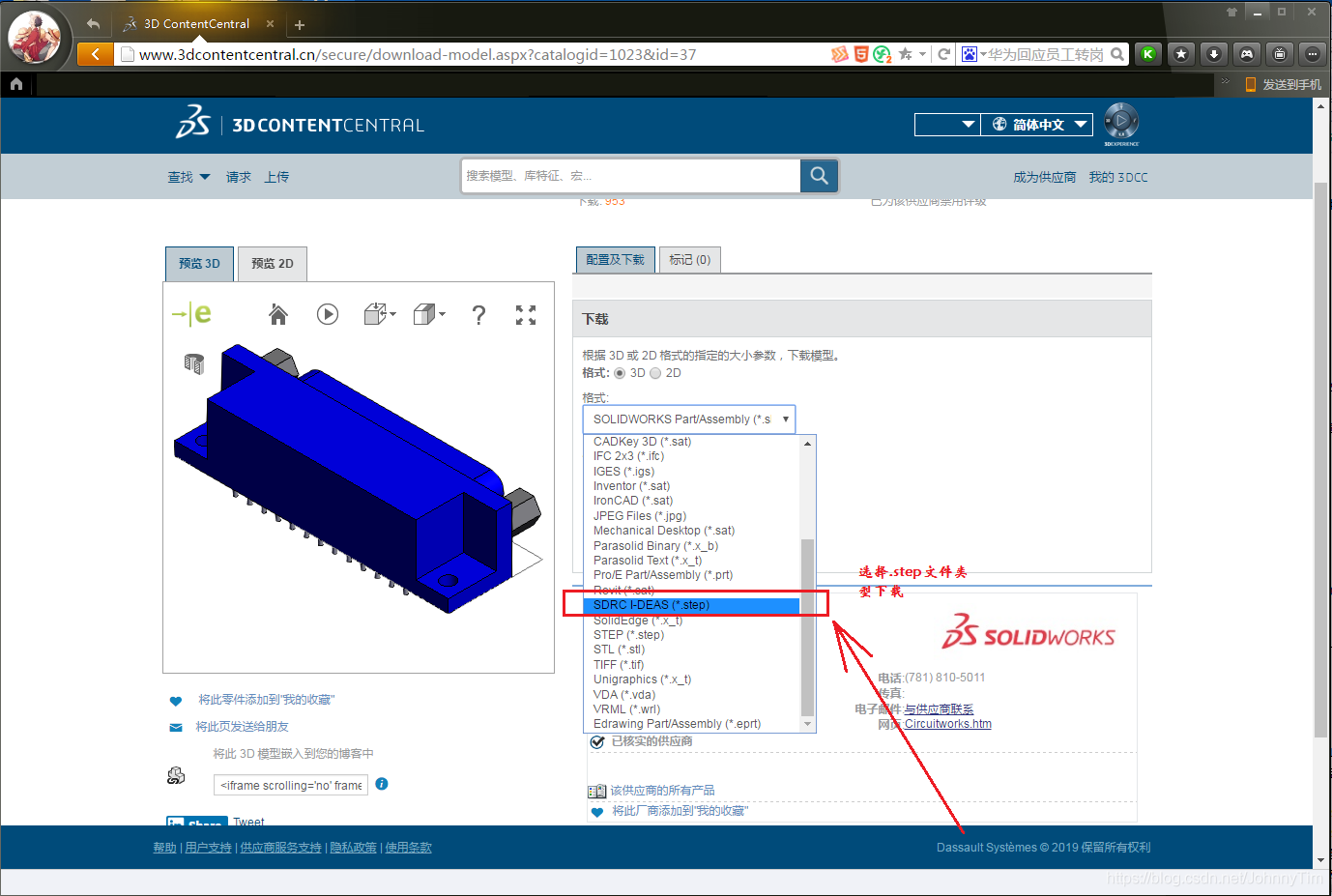
图6
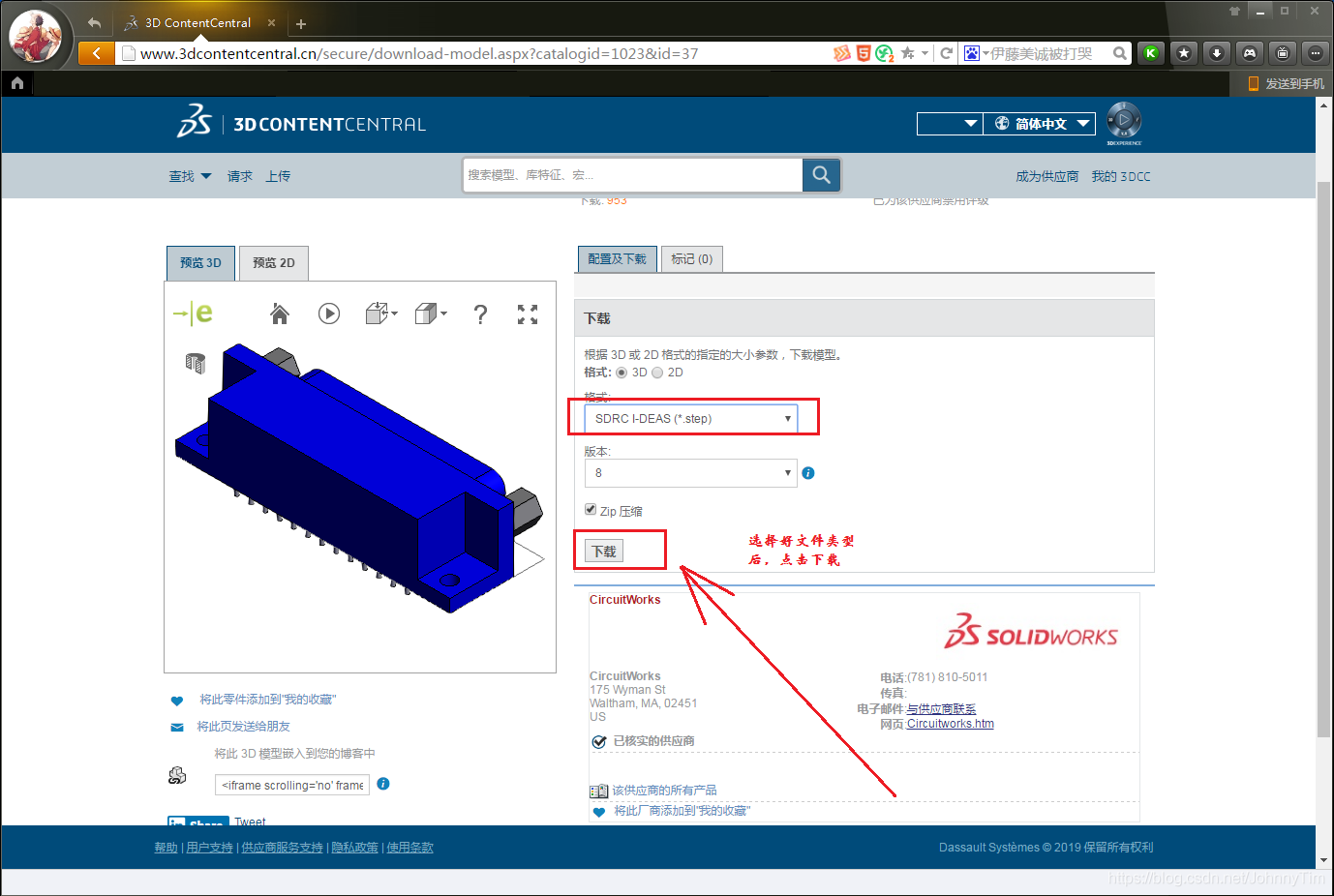
图7
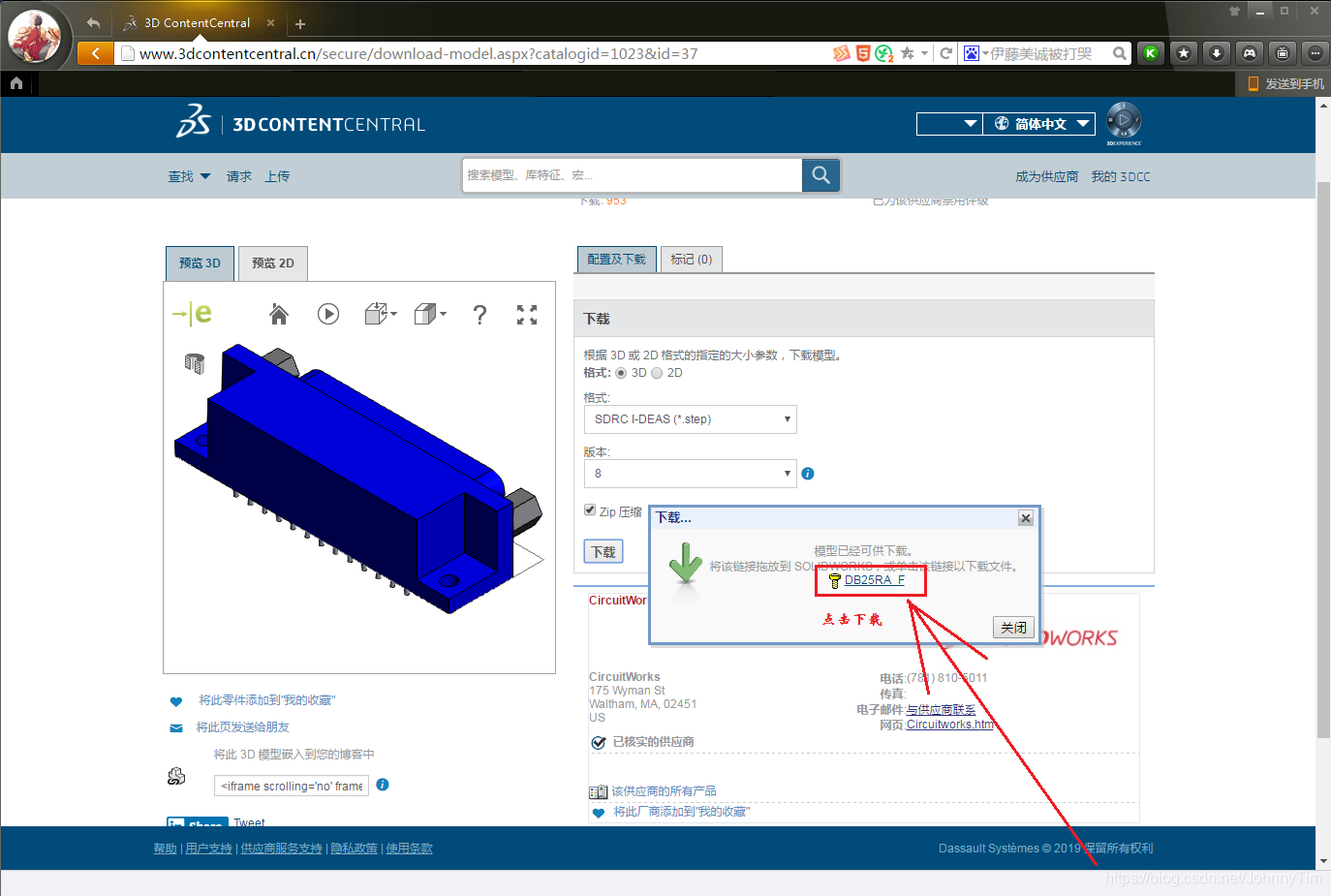
图8
然后就是打开PCB封装库的DB25的封装,(这里就不讲怎么获取了,因为获取的方法较多,实在不行也可以看着
DB25母座的规格书画一个也行,勤劳的人获得的东西也多) 接着在DB25封装界面,点击放置,选择器件体,此时
它会跳出一个弹窗,然后再弹窗内第一栏“3D模型类型”选项中选择“属性步骤模型”,此时弹窗中部会跳出属性
步骤模型信息,点击“插入步骤模型”,然后选中自己下载好的.step文件即可。详细步骤如下图9、图10、图11、
图12和图13所示。
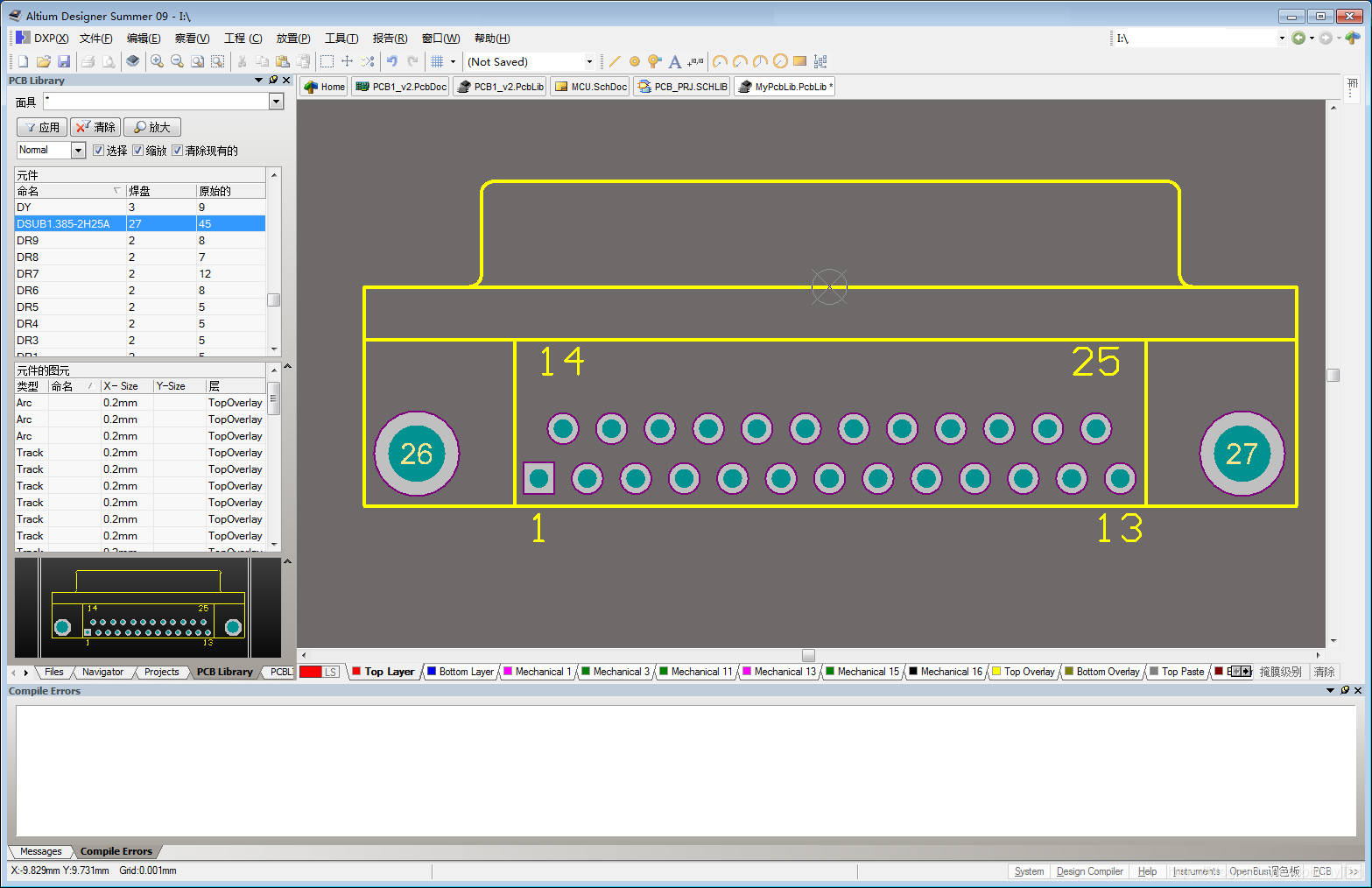
图9
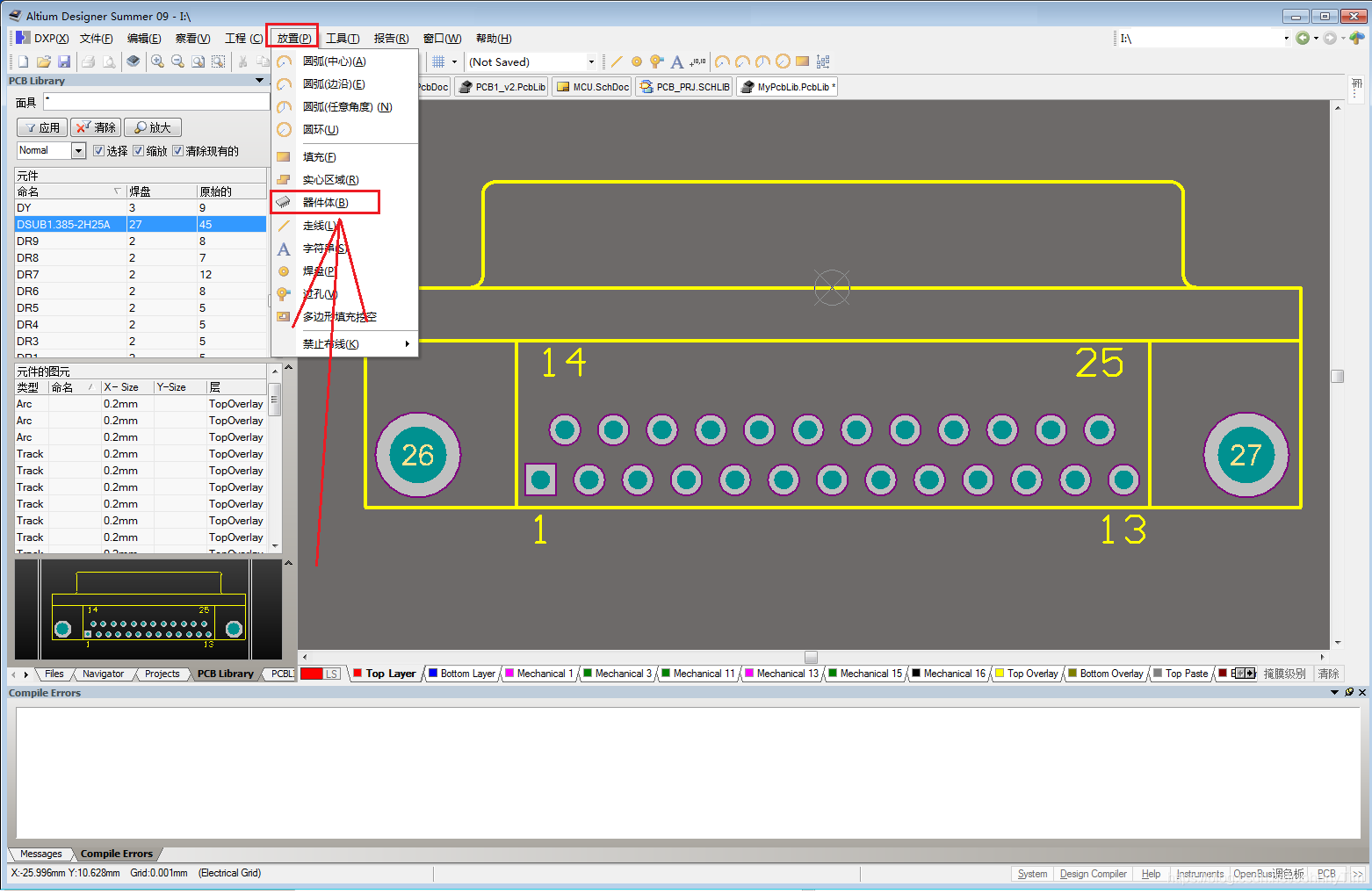
图10
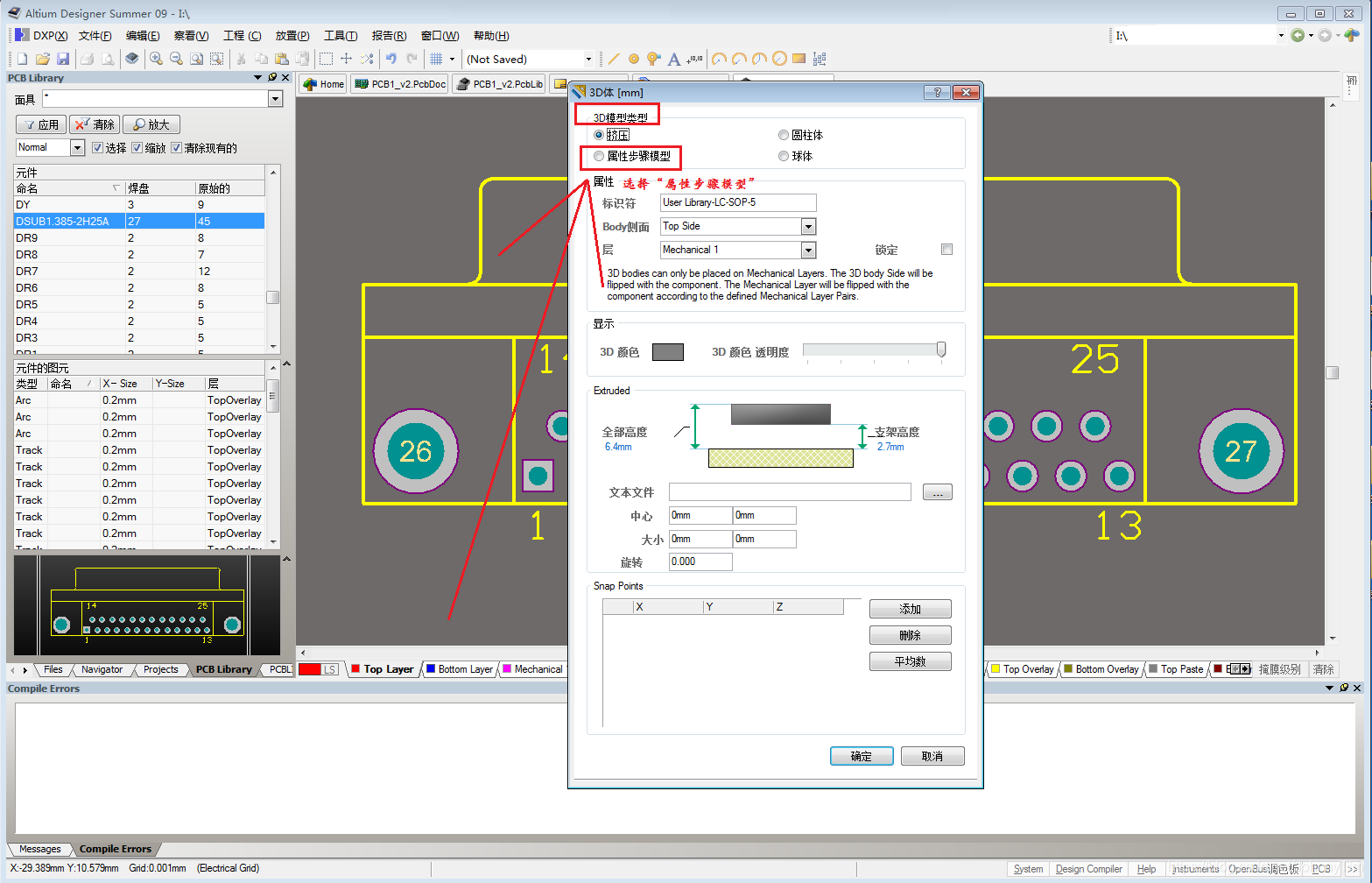
图11
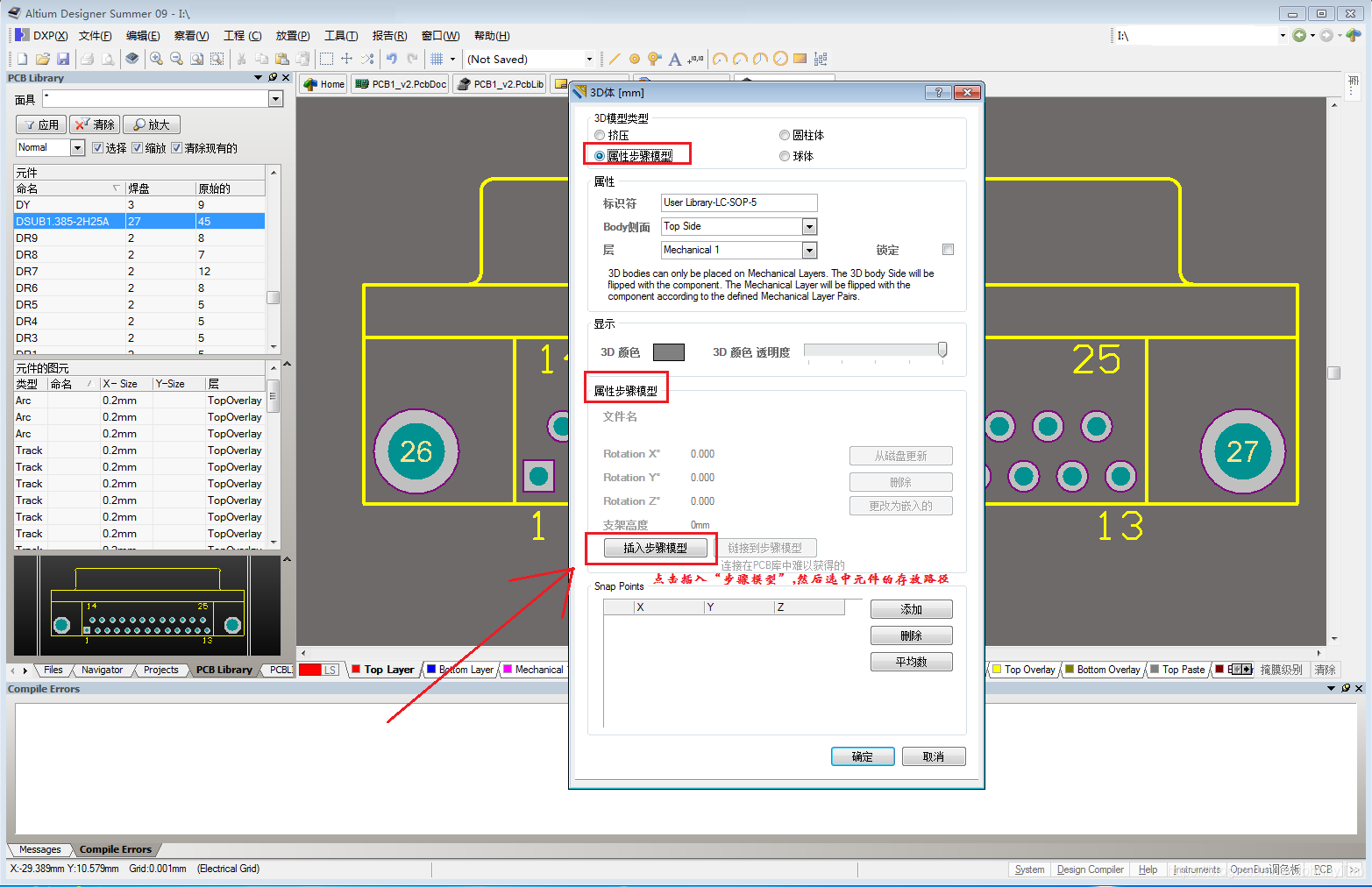
图12
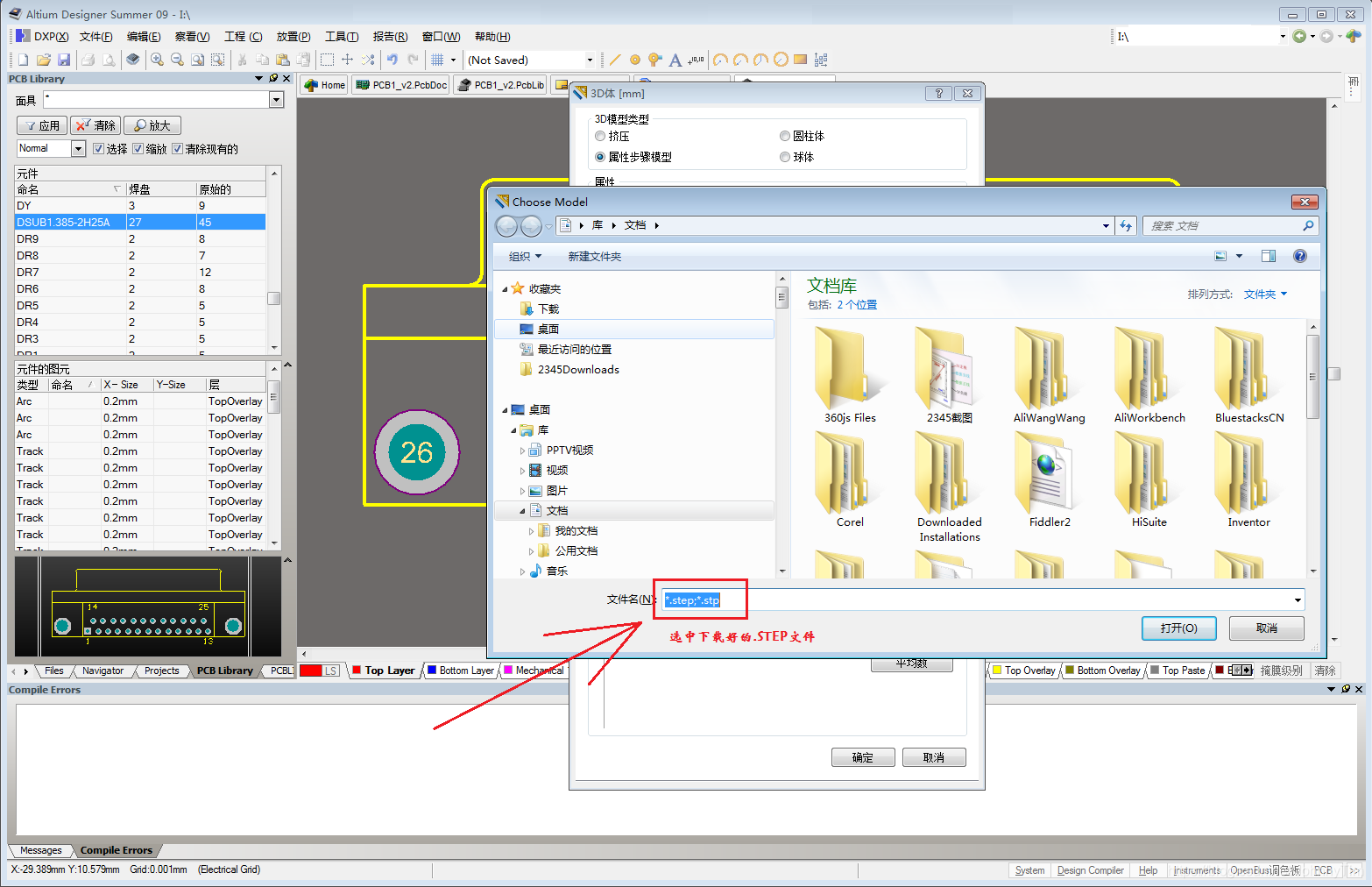
图13
选中好.step文件后,它就会导入3D模型进去,不过3D模型的坐标可能会跟封装的方向不符,这时就需要调整模型
的角度了。导入的3D模型在AD中显示的紫色一个块,在模型和封装对不上的时候,双击紫色块就会跳出“3D体”的
弹窗,在弹窗中部的“属性步骤模型”栏中有X、Y 和 Z 的角度,此时只要调整这三个轴的角度即可,一般都是90
°的倍数的,因为在建模中一般情况下都是垂直于X轴的,这里要切到3D模式调整。(3D模式的切换:一种是直接
在“察看”中选中“切换3D显示”即可,快捷键是 软件在英文输入模式下 ,按‘3’即可,这里的‘3’不是数字
键的‘3’,而是‘F2’下面的‘3’,要切换回2维只要按“2”即可)详细步骤如图14、图15、图16、图17和图18
所示。
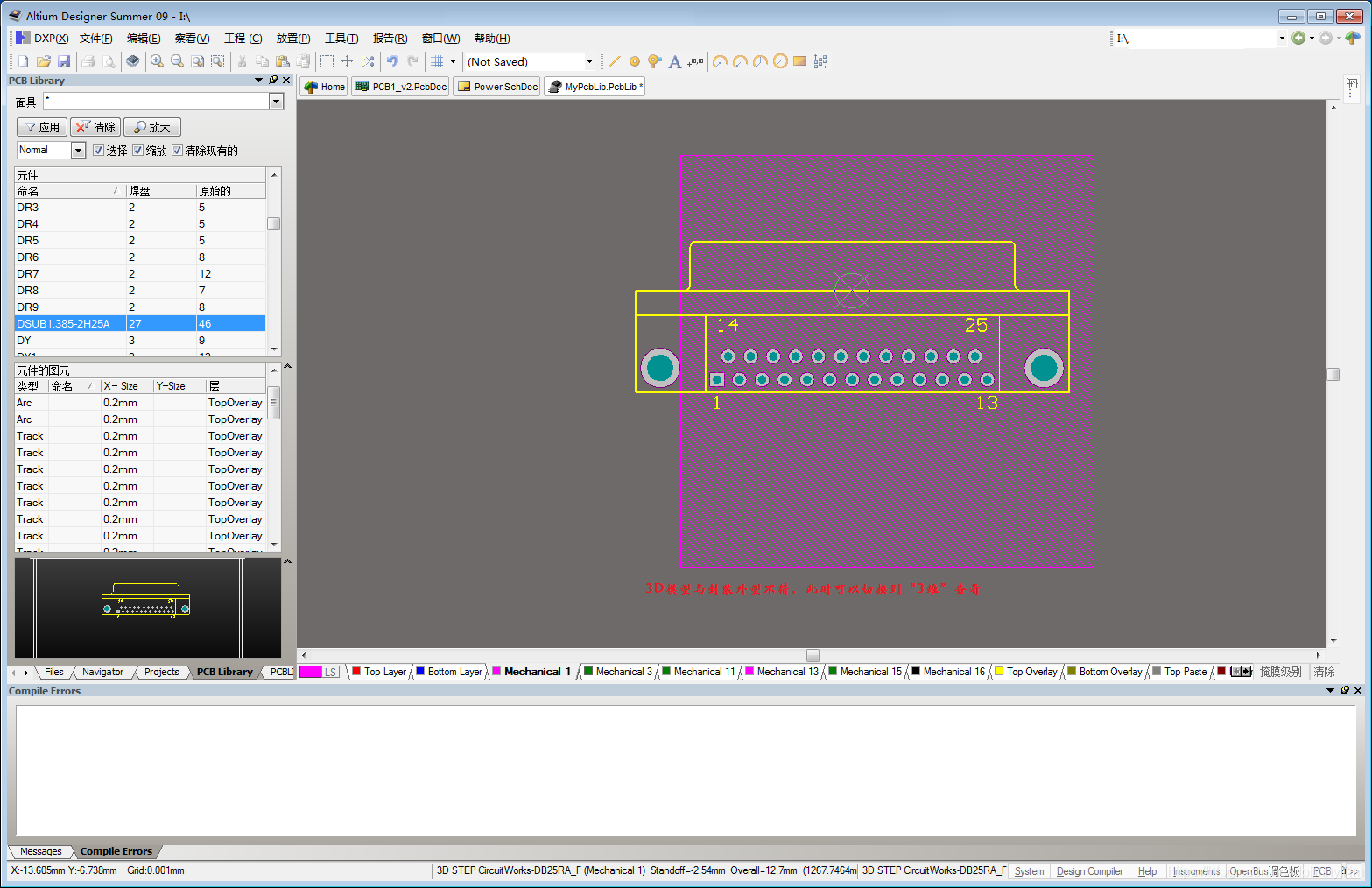
图14
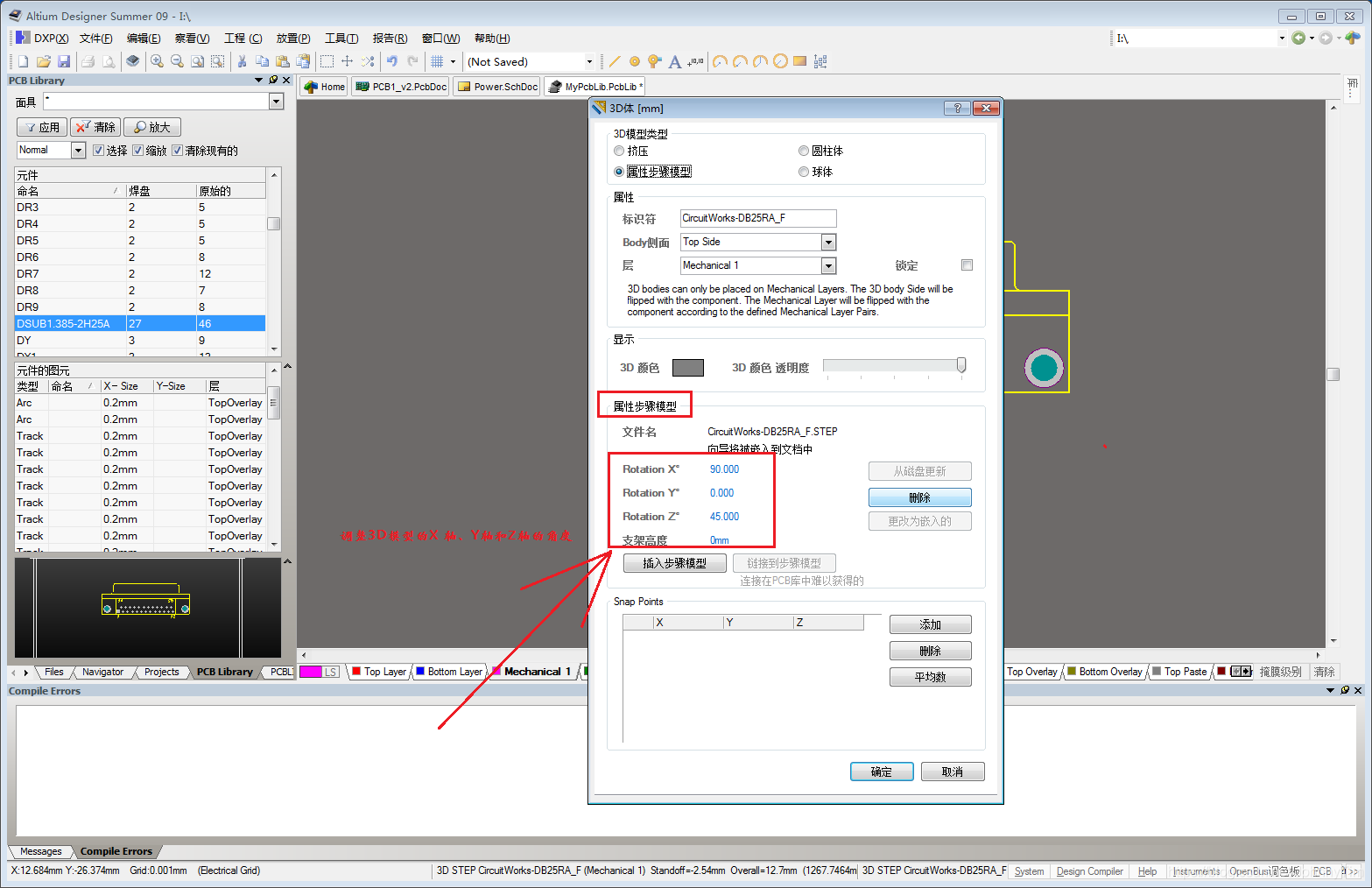
图15
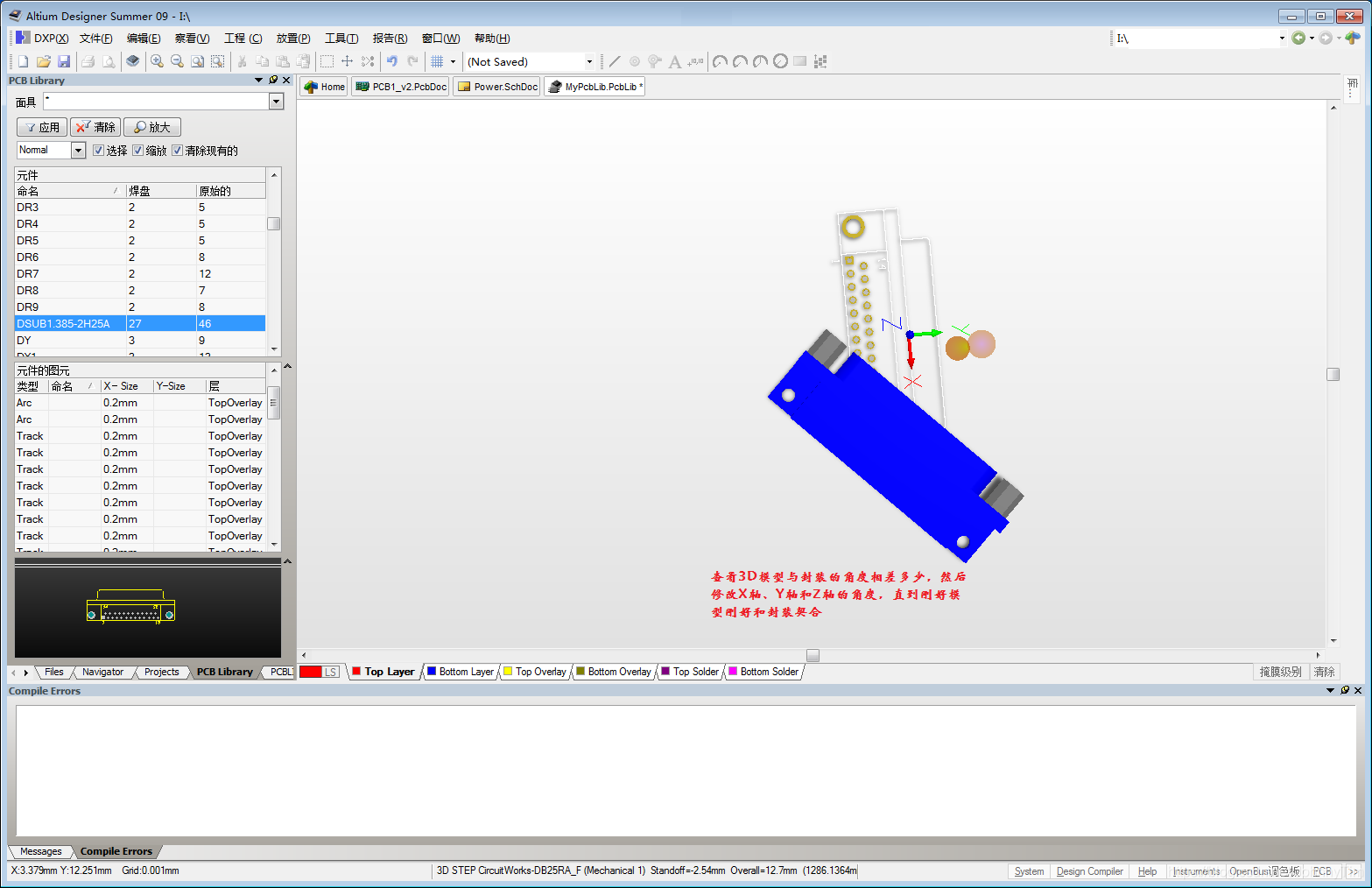
图16
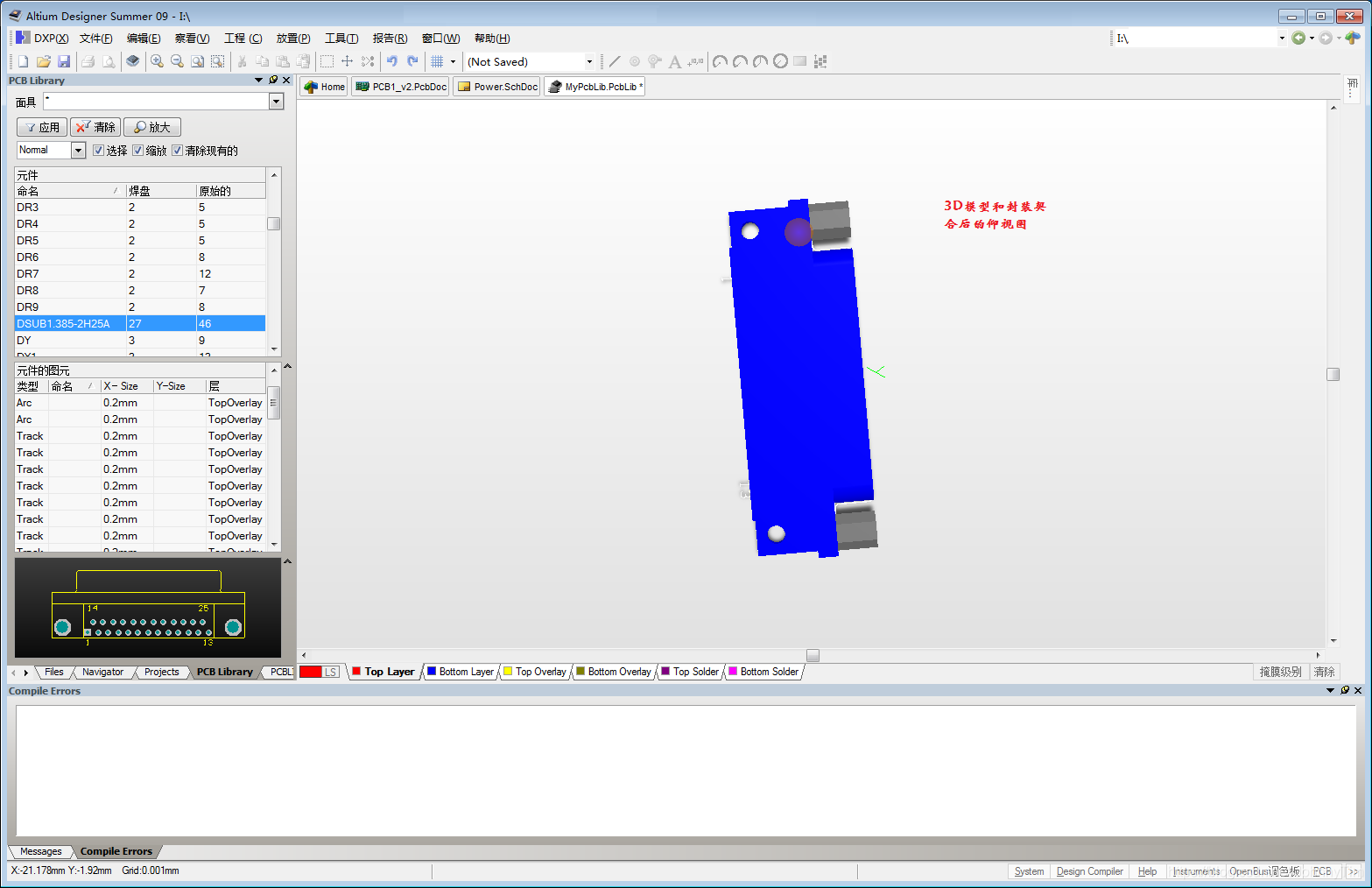
图17
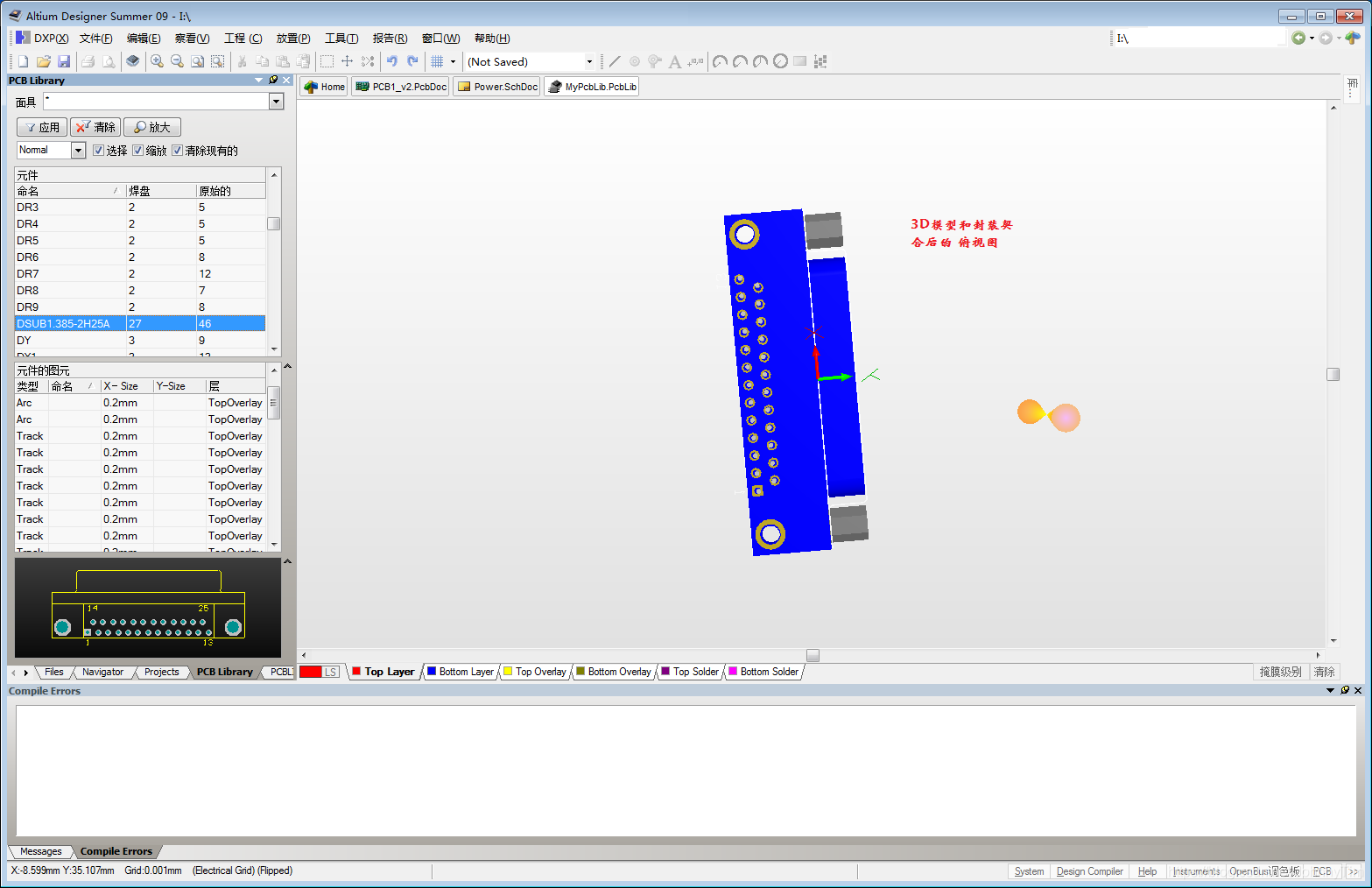
图18
到此DB25母座的3D封装就完成了。其他元件的3D封装的制作也是一样的。
下面是我网上找的部分元件的.STEP的3D模型文件。
百度网盘链接:https://pan.baidu.com/s/127MUql1w2eanneIjOm_iTA
提取码:jefv
/************************************************************华丽的分界线********************************************************/
知识点:想要察看板子在3维下不同角度的视图的方法,在切换到3维显示的时,按住Shift键 + 鼠标左键可以翻转板子的任意角度。
PS: 如有错误,敬请大佬指出!
